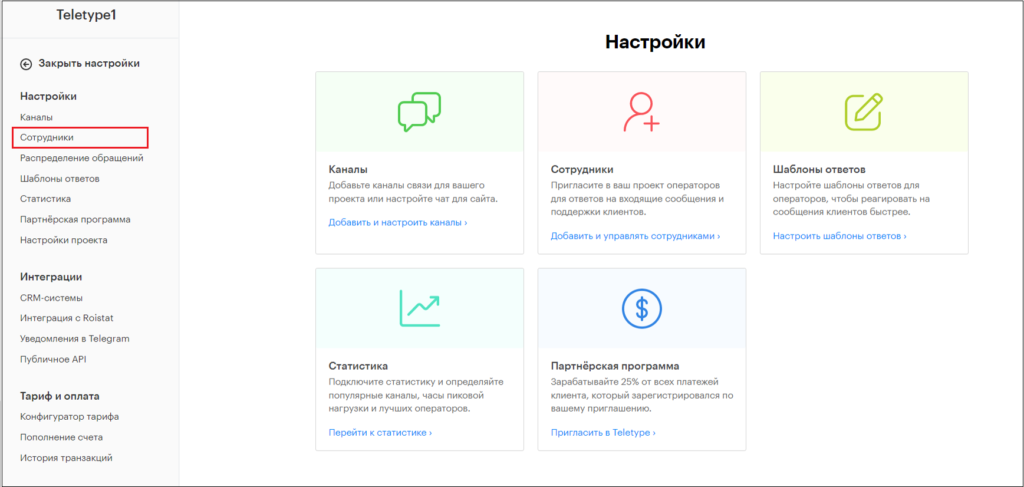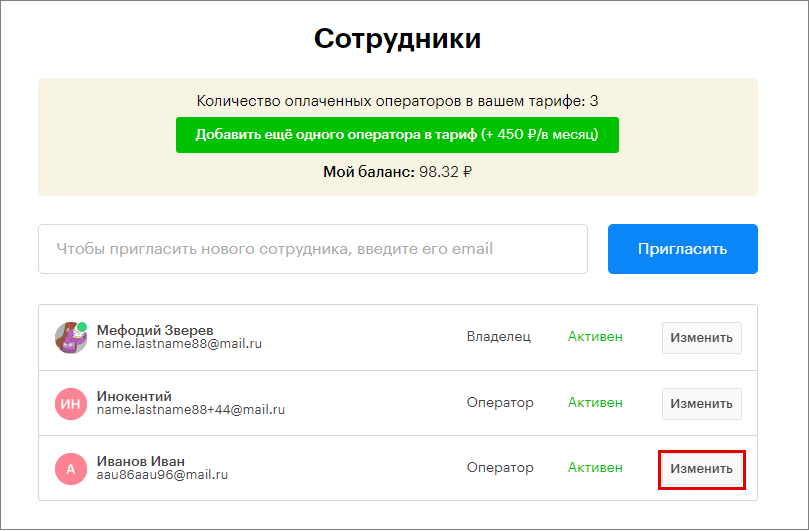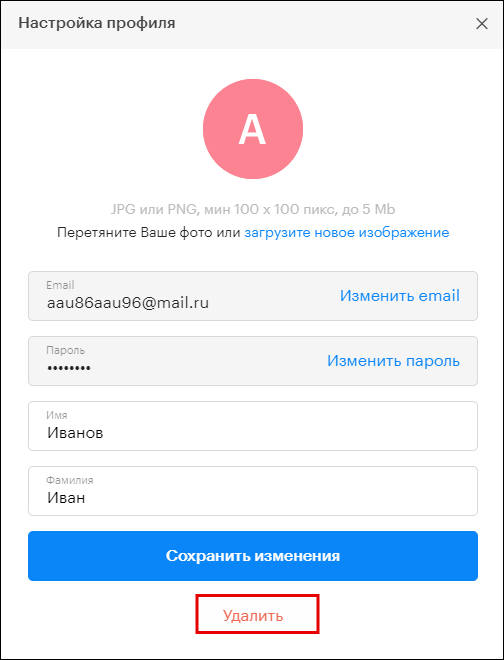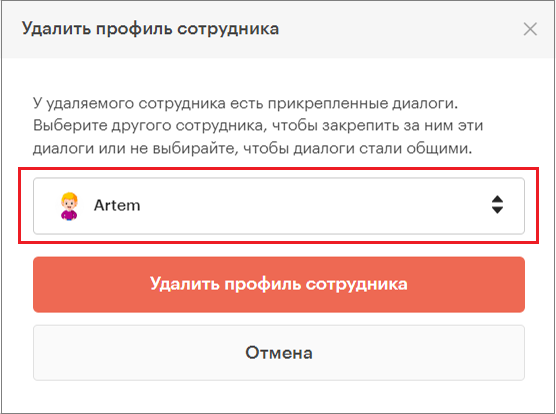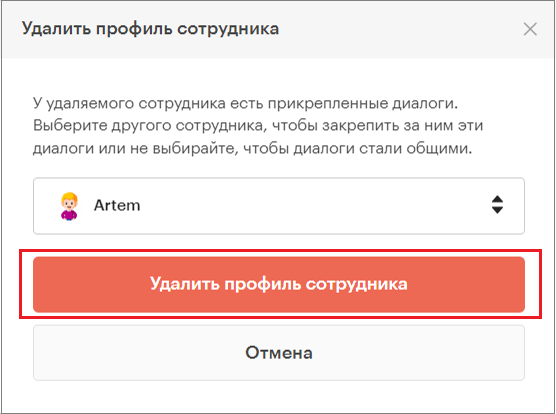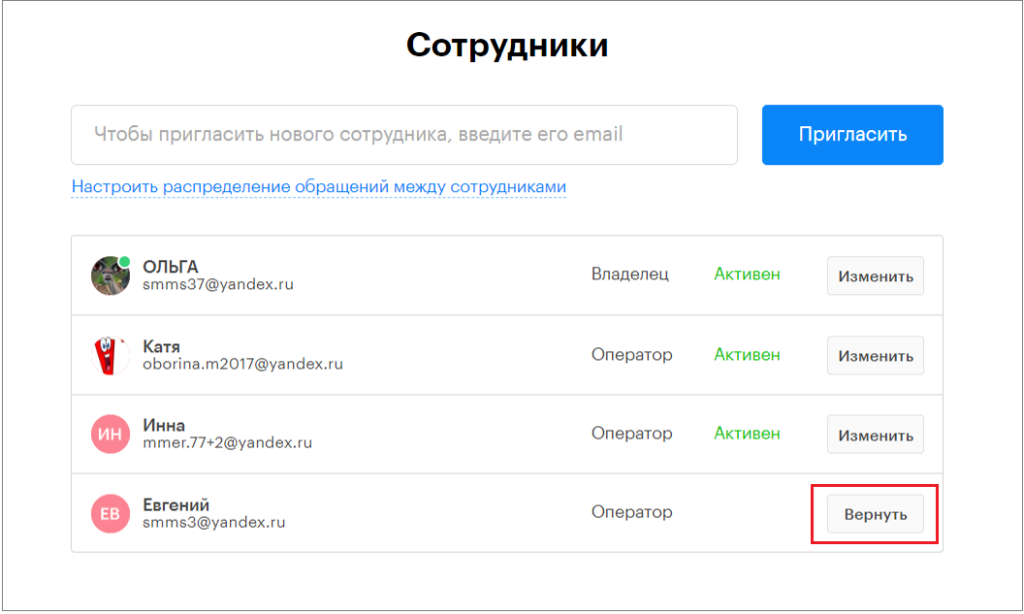Как мы можем помочь?
-
Начало работы
- Регистрация в системе
- Настройка и добавление нового проекта в Teletype App
- Удаление ссылки Teletype App
- Партнерская программа Teletype App
- Что такое Teletype App
- Термины в Teletype App
- How to switch Teletype to english
- Переключение панели на английский язык
- Glossary Teletype App
- Показать все статьи ( 1 ) Свернуть статьи
-
Добавление каналов
-
Работа с диалогами
- Закрытие диалога и кнопка Отвечено
- Информация о клиенте
- Работа с фильтрами каналов и диалогов
- Шаблоны быстрых ответов
- Статус о просмотре сообщения в WhatsApp и Viber
- Закрытие беседы в AmoCRM - закрытие диалога в Teletype App
- Работа с Telegram нотификатором
- Кнопка ✉️ Взять следующий диалог
- Переназначение диалога
- Горячие клавиши
- Отправка голосовых сообщений в WhatsApp
- Категории для диалогов в панели Teletype App
- Групповые чаты в WhatsApp
- Групповые чаты в Telegram по номеру
- Теги
- Push-уведомления
- Распределение обращений
- Массовые действия
- Показать все статьи ( 10 ) Свернуть статьи
-
CRM-системы
-
Операторы
-
Редактирование профилей
-
Дополнительные опции
-
Установка Онлайн-чата
- WordPress - установка кода чата
- Joomla - установка кода чата
- Bitrix - установка кода чата
- Opencart - установка кода чата
- WIX - установка кода чата
- MODx - установка кода чата
- Tilda - установка кода чата
- UMI.CMS - установка кода чата
- NetCat - установка кода чата
- PrestaShop - установка кода чата
- ImageCMS - установка кода чата
- PlatformaLP - установка кода чата
- LPmotor - установка кода чата
- A5.ru - установка кода чата
- Blogger - установка кода чата
- Canape CMS - установка кода чата
- CartEnergy - установка кода чата
- DIAFAN.CMS – установка кода чата
- DigiSt - установка кода чата
- Drupal - установка кода чата
- Flexbe - установка кода чата
- fo.ru - установка кода чата
- Gophotoweb - установка кода чата
- io.ua - установка кода чата
- IPBoard (Invision Power Board) - установка кода чата
- lact.ru - установка кода чата
- Magento - установка кода чата
- mozello - установка кода чата
- Parallels Presence Builder (Plesk) - установка кода чата
- Profipages - установка кода чата на сайт
- Recommerce - установка кода чата
- Shop-Script - установка кода чата
- Shop.by - установка кода чата
- Настройка виджета через Google Tag Manager
- Показать все статьи ( 26 ) Свернуть статьи
-
Статистика
-
API
-
Оплата
-
Телефония
-
Teletype Sender
-
Конструктор ботов
Удаление оператора
Как удалить оператора
Чтобы удалить оператора из проекта, необходимо:
- Перейти в настройки и нажать “Сотрудники” в левом меню.
2. В появившемся окне нажать “Изменить” напротив сотрудника, которого нужно удалить из проекта.
3. В открывшемся окне нажать “Удалить” в нижней части формы.
4. Выбрать сотрудника, которому перейдут закрепленные за удаляемым оператором диалоги.
Если оставить это поле пустым, диалоги будут доступны всем остальным операторам.
5. Нажать “Удалить профиль сотрудника”.
Как вернуть оператора
Оператор, на которого были назначены и диалоги и закрыты, полностью не удаляется, так как это нужно для статистики.
Такого оператора при необходимости можно вернуть, для этого нужно нажать “Вернуть” в разделе Сотрудники напротив этого оператора.
Оператор, на которого не были назначены и закрыты диалоги, удаляется полностью из проекта, при необходимости его нужно приглашать заново.